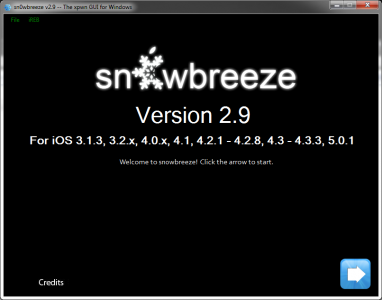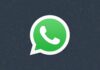Dzisiaj iH8sn0w sn0wbreeze wydany 2.9, z okazji dwóch lat od uruchomienia pierwszej wersji programu. sn0wbreeze 2.9 niesie ze sobą całkiem sporo nowości dla użytkowników, ale najważniejsze jest to, że w końcu wprowadza możliwość stworzenia niestandardowego protokołu ipsw dla iOS 5.0.1, ale z poziomu Windows. W tej wersji programu sporo się zmieniło na pierwszym planie, ale iH8sn0w pracował nad ulepszeniem działania programu i zaimplementował wszystko, co wymieniłeś poniżej:
- Zmiany w interfejsie użytkownika;
- Możliwość wykonania niestandardowego ipsw przy użyciu SHSH zapisanych w TinyUmbrella/iFaith;
- Możliwość usunięcia powiadomienia, które informuje nas, że dostępna jest nowa aktualizacja dla iOS 5;
- Możliwość pobrania ipsws bezpośrednio ze sn0wbreeze;
- iREB r5 jest teraz zintegrowany z sn0wbreeze;
- Funkcja dodawania pakietów z Cydii, które są instalowane podczas przywracania, już działa.
sn0wbreeze 2.9 umożliwia użytkownikom tworzenie niestandardowych adresów IP dla następujących wersji iOS:
- Obsługuje iOS 3.1.3
- Obsługuje iOS 3.2.x
- Obsługuje iOS 4.0.x
- Obsługuje iOS 4.1
- Obsługuje iOS 4.2.1 – 4.2.8
- Obsługuje iOS 4.3 – 4.3.3
- Obsługuje iOS 5.0.1
Ta wersja sn0wbreeze jest kompatybilna z:
- iPhone 3GS – niezależnie od bootromu;
- iPhone'a 4;
- iPada 1;
- iPoda Touch 3G;
- iPoda Touch 4G.
ultrasn0w 1.2.5 odblokowuje następujące pasma podstawowe:
- 01.59.00
- 04.26.08
- 05.11.07
- 05.12.01
- 05.13.04
- 06.15.00
iPhone 4S i iPad 2 nie są kompatybilne z aktualną wersją sn0wbreeze, ale pozostałe urządzenia iDevice mają możliwość swobodnego jailbreakowania we wszystkich wersjach iOS wymienionych powyżej.
Jeśli masz pasmo podstawowe 06.15.00, będziesz mógł przywrócić system do iOS 5.0.1, a iB00ty pomoże Ci wydostać terminal z trybu odzyskiwania/DFU. Aby dokonać aktualizacji do iOS 5, musisz ponownie zainstalować pasmo podstawowe iPada w niestandardowym ipsw, w przeciwnym razie proces NIE będzie działać.
sn0wbreeze 2.9 działa TYLKO w systemie Windows. W samouczku założono, że masz zainstalowany iTunes 10.5 i iOS 5.0.1 pobrany stąd.
Krok 1
Pobierz sn0wbreeze 2.9.1 stąd.
Krok 2
W razie potrzeby zmień rozszerzenie pliku oprogramowania układowego pobranego w kroku 1 z .zip na .ipsw (jeśli to konieczne). Jeśli jesteś włączony Windows Vista / 7 następnie kliknij prawym przyciskiem myszy śnieżna bryza i wybierz Uruchom jako administrator. Otrzymasz ostrzeżenie, aby nie rozpowszechniać programu, naciśnij ok, a następnie naciśnij niebieski przycisk, aby kontynuować. W systemie Windows XP sn0wbreeze nie działa poprawnie i nie polecam go używać.
Krok 3
Teraz zostaniesz przywitany ekranem z prośbą o wyszukanie na komputerze, na którym zapisałeś plik iOS 5.0.1, po sprawdzeniu pliku przez program pojawi się znak OK, a następnie naciśnij niebieski przycisk, aby kontynuować. iH8sn0w próbował zaimplementować moduł przeciągnij i upuść dla plików, ale niestety nie działa on poprawnie, dlatego radzę unikać jego używania.
Krok 5
Program ma 3 opcje pracy dla starych iDevices: tryb prosty, tryb ekspercki i tryb zachowania pasma podstawowego. Tryb prosty dostosuje ipsw w oparciu o wstępnie ustawione ustawienia, a tryb ekspercki umożliwi dostosowanie wszystkiego, co chcesz wstawić do oprogramowania sprzętowego. W tym samouczku wyjaśnię tryb ekspercki. Tryb zachowania pasma podstawowego daje możliwość utworzenia niestandardowego protokołu ipsw bez jailbreak, ale który nie aktualizuje pasma podstawowego.
W przypadku iPhone'a 4 dodano czwartą opcję o nazwie iFaith Mode, która pozwala nam wybrać SHSH zapisany z iFaith, aby zrobić z nim niestandardowy ipsw. Tego SHSH można użyć do przywrócenia tylko do tej wersji iOS.
Krok 6
Teraz przechodzimy do nieco bardziej skomplikowanych rzeczy. Na tym ekranie śnieżna bryza pokaże opcje, które mamy w konfiguracji oprogramowania układowego, opcja Ogólne to ta, która przeprowadzi Cię przez wszystkie inne, więc wybierzemy tę. Wybierz Ogólne, a następnie naciśnij niebieski przycisk, aby kontynuować.
Krok 7
Teraz dotrzesz do ekranu, na którym dostępnych jest tylko 5 opcji w porównaniu do poprzednich wersji. Pierwsza z nich to Włącz procent baterii i pozwala na aktywację opcji sprawdzania procentu baterii; drugi pozwolił na zhakowanie terminala; trzeci nagradza instalację OpenSSH, która daje nam możliwość dostępu do plików systemowych terminala poprzez Wi-Fi; czwarty to Rozmiar partycji głównej, który daje nam możliwość wyboru miejsca przydzielonego partycji systemowej, polecam pozostawić tam tę wartość. Naciśnij niebieski przycisk, aby kontynuować.
Krok 8
Jeśli posiadasz iPhone'a 3GS, na następnym ekranie będziesz miał możliwość aktualizacji pasma podstawowego iPada, co pozwoli Ci zdekodować pasmo podstawowe, którego nie można zablokować. sn0wbreeze automatycznie zainstaluje pasmo podstawowe iPada, jeśli jesteś podłączony do Internetu, a po zainstalowaniu niestandardowego ipsw będziesz mógł zainstalować ultrasn0w i korzystać z terminala. Radzę nie instalować basebandu do iPada, bo na zawsze utracisz możliwość korzystania z GPS zintegrowanego z terminalem. Nigdy nie będziesz mógł obniżyć poziomu pasma podstawowego i będziesz mieć problemy podczas przywracania nowych wersji iOS. Wykonanie tego kroku jest obowiązkowe w przypadku aktualizacji z iOS 4 do iOS 5.0 lub bezpośrednio do 5.0.1.
Krok 9
Teraz dojdziesz do menu, w którym możesz wybrać aplikacje z Cydii/z komputera, które mają zostać automatycznie zainstalowane w ipsw. Wybierz żądane pliki .deb z komputera za pomocą opcji przeglądania, a następnie naciśnij niebieski przycisk, aby kontynuować.
Krok 10
Po wybraniu odpowiednich plików przechodzimy do menu głównego, w którym należy wybrać Build ipsw, aby rozpocząć proces tworzenia własnego ipsw.
Po naciśnięciu niebieskiego przycisku dojdziesz do menu, w którym możesz wybrać, czy chcesz zagrać w PacMana, czy zobaczyć klasykę w obróceniu.
Aby uruchomić PacMana musisz mieć zainstalowanego flasha, niestety u mnie to nie zadziałało, mimo że mam flasha więc możesz grać z opcją sprawdzenia czy działa.
Po zakończeniu dostosowywania ipsw zobaczysz poniższy komunikat.
Krok 11
Teraz naciśnij przycisk ok, aby wejść do terminala w trybie Pwned DFU za pomocą sn0wbreeze. Wykonanie poniższych kroków jest bardzo ważne. Podłącz urządzenie do komputera.
Najpierw wyłącz urządzenie.
- naciśnij przycisk zasilania przez 3 sekundy;
- trzymając wciśnięte Power press i Home i trzymaj je wciśnięte przez kolejne 10 sekund;
- zwolnij przycisk zasilania i przytrzymaj tylko w domu, a urządzenie przejdzie w tryb DFU.
Krok 12
Po zakończeniu procesu otwórz iTunes, przytrzymaj przycisk Shift na klawiaturze podczas naciskania przywracania i wybierz niestandardowy ipsw utworzony za pomocą sn0wbreeze, powinien mieć nazwę podobną do tej sn0wbreeze_iPhone 4-5.0.ipsw i powinno być na pulpicie.
Po zakończeniu przywracania terminal powinien uruchomić się sam i bez problemów.
Krok 13
Jeśli odblokujesz za pomocą ultrasn0w to otwórz Cydię, naciśnij ostatni przycisk na dole, napisz ultrasn0w, zainstaluj pakiet i zresetuj urządzenie. Po ponownym uruchomieniu powinieneś mieć zdekodowany terminal.
Twoje urządzenie ma teraz możliwość swobodnego jailbreakowania i może się ponownie uruchomić niezależnie od tego, jak je zamkniesz.